4. Первичные настройки¶
4.1. Для общей работоспособности¶
- В подсистеме администрирования:
- обновить БД
- завести пользователей и орг.структуру (Либо настроить синхронизацию с AD), в которой будут:
- Системный пользователь (создается до установки Synergy ITSM, должен быть назначен на должность)
- Инициаторы обращений
- Операторы Первой линии
- Исполнители Второй линии (Количество уровней исполнения можно увеличить).
- Добавить пользователей в группы:
- Первая линия - всех операторов первой линии
- Вторая линия - всех исполнителей второй линии
- itsm_group_reassign_access - Пользователи, которым предоставляется доступ к Переназначению обращений, находящихся на исполнении.
- itsm_group_admin - Администраторы и системный пользователь.
- itsm_group_button_rfc - пользователи, для которых доступна кнопка «Запрос на изменение» для создания запросов из обращений.
Примечание. Обязательно необходимо добавить системного пользователя в группу itsm_group_admin.
В Конфигураторе:
- В справочник Форм завершения добавить новые формы завершения для обращения, проблемы, запроса на изменение и изменения, базы знаний следующим образом:
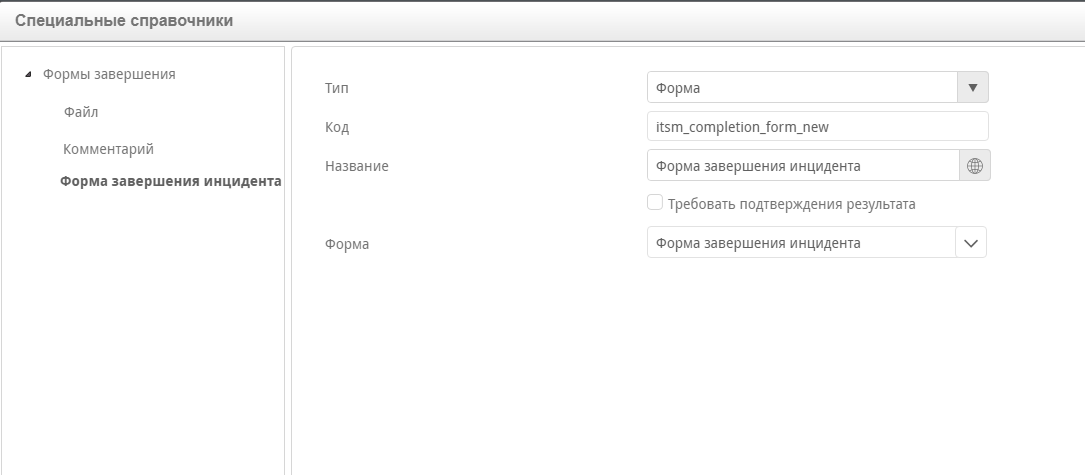
Рис.
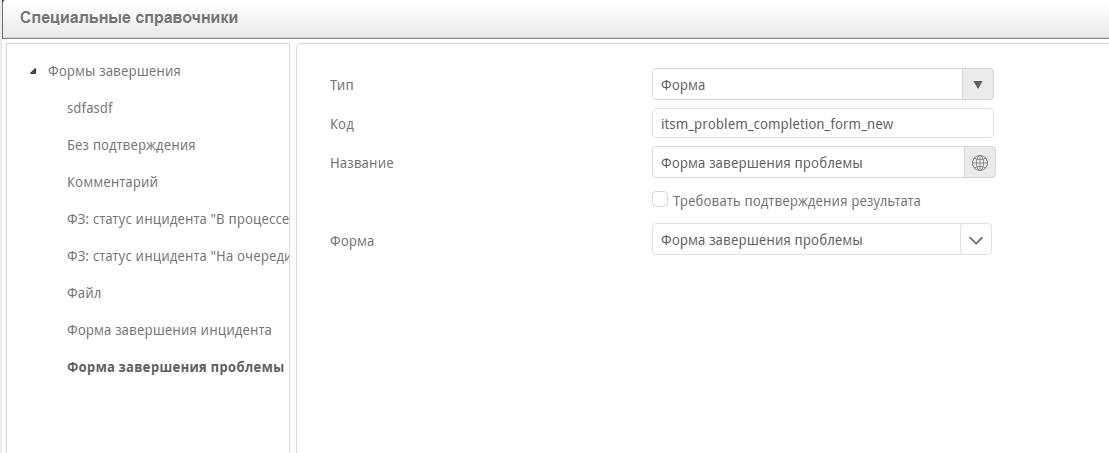
Рис.
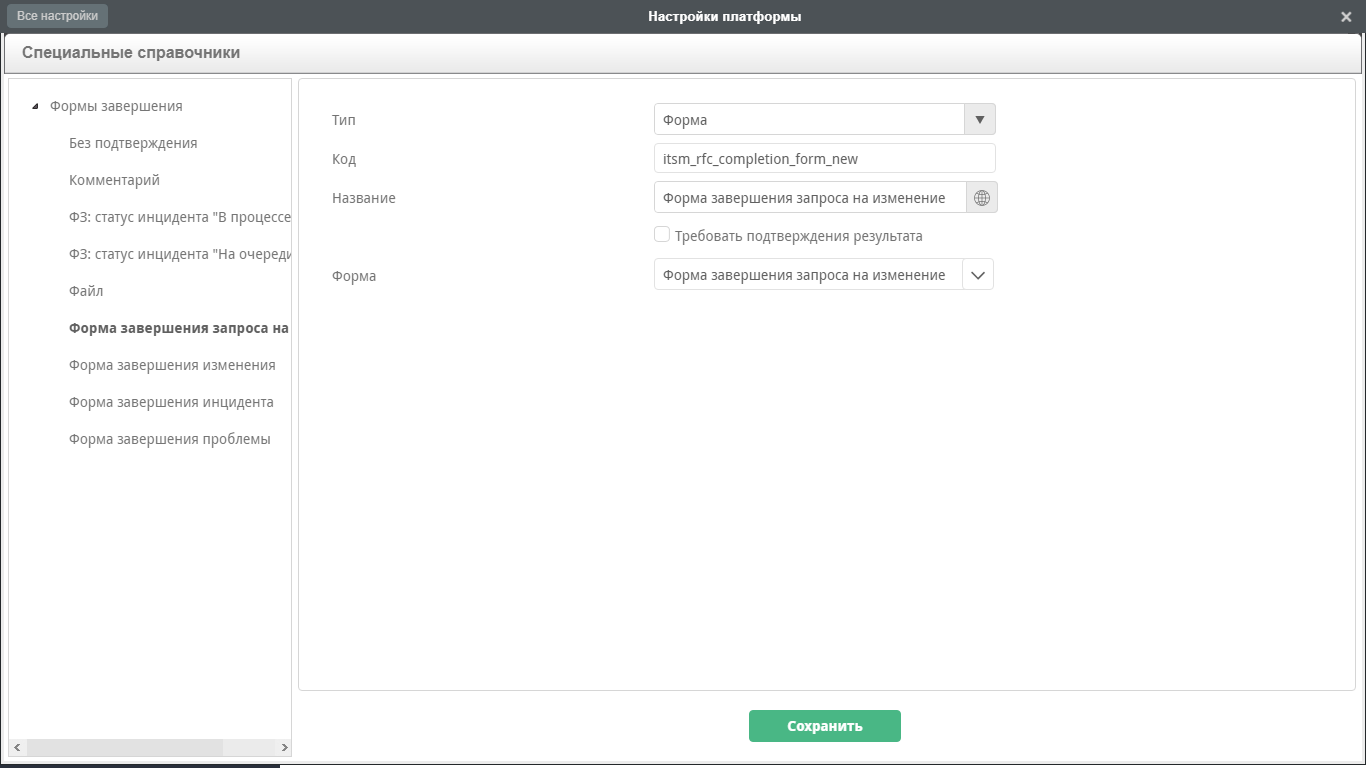
Рис.
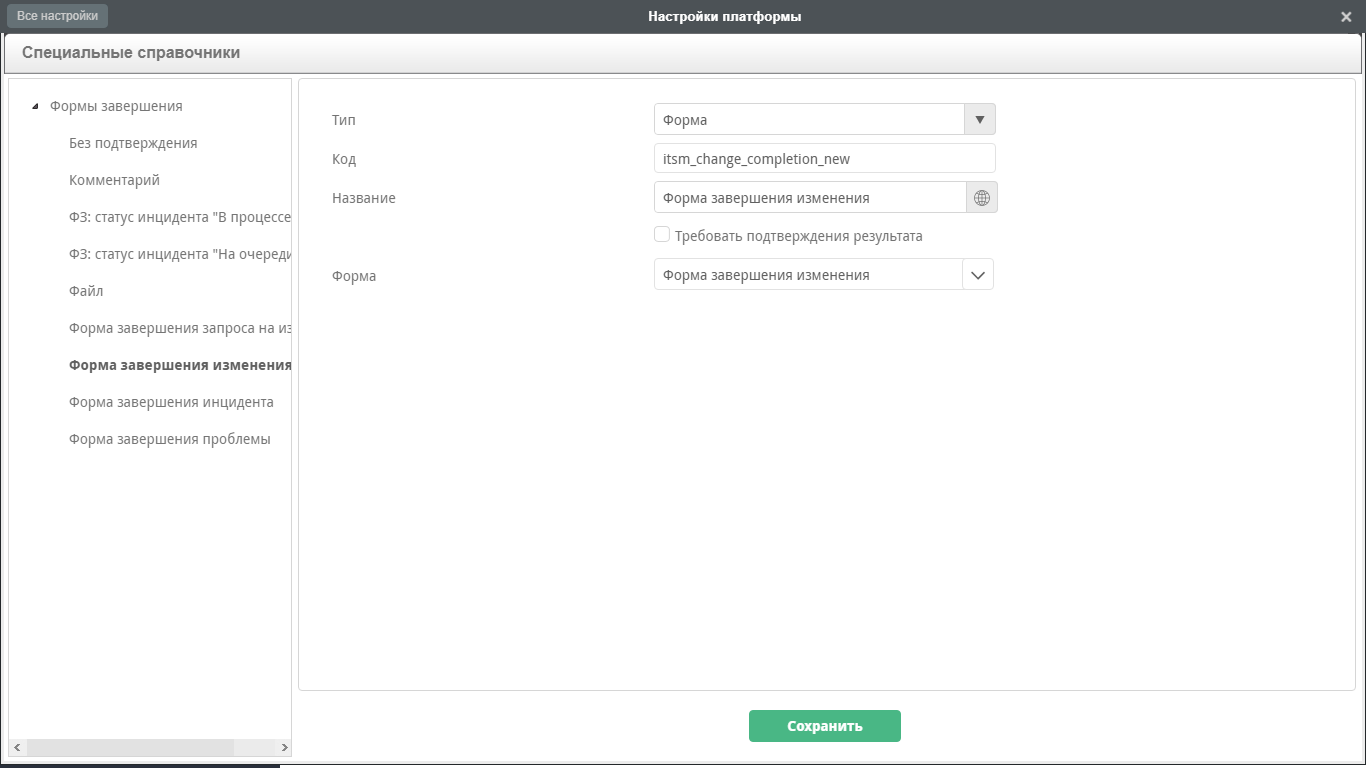
Рис.
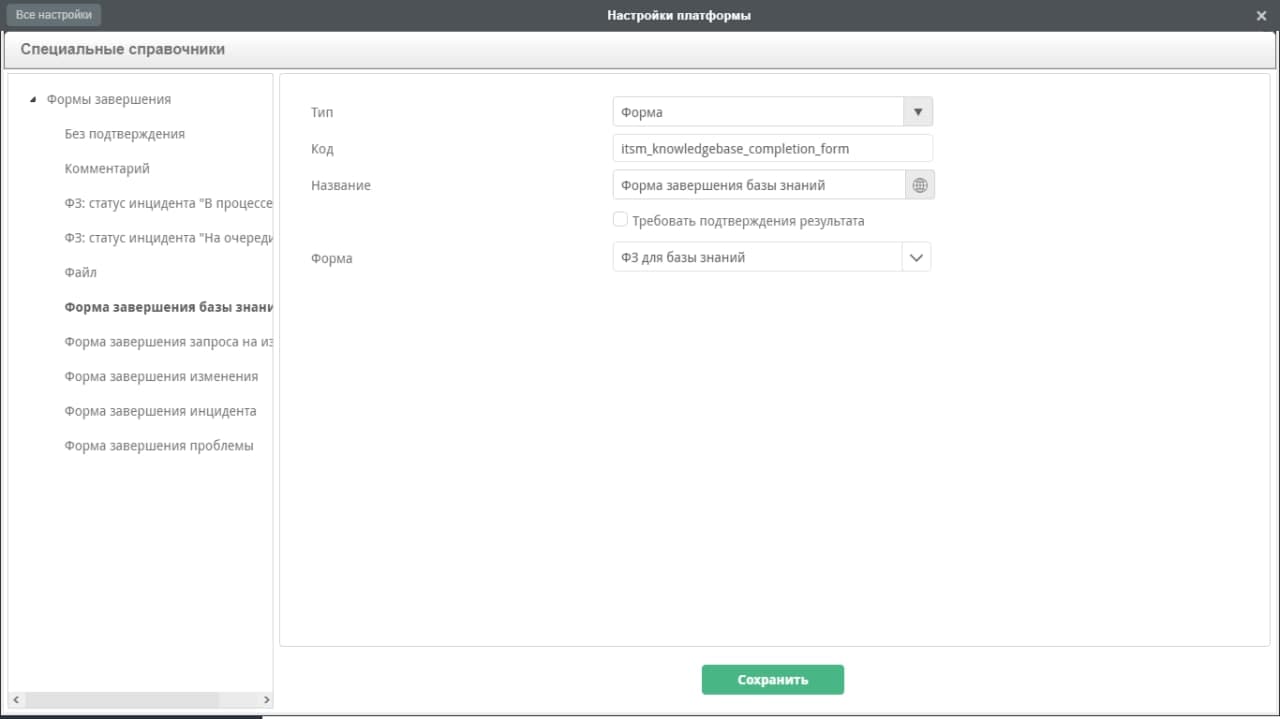
Рис.
А также добавить форму завершения без подтверждения:
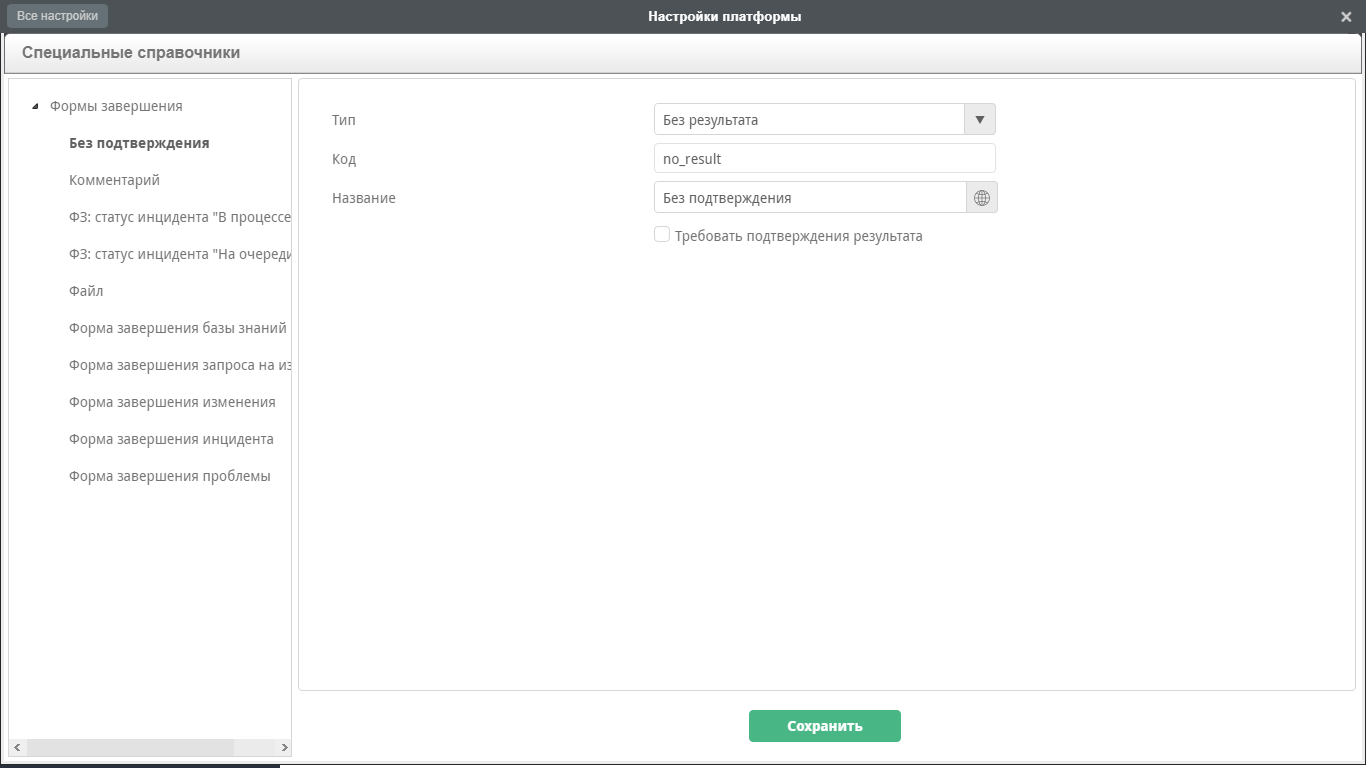
- На формах:
- в форме “Обращение” вставить значения оператора, исполнителя, системного пользователя по умолчанию
- в форме “Проблема” вставить значения ответственного менеджера, исполнителя, системного пользователя по умолчанию
- в форме “Изменение” вставить значение ответственного за координацию изменений в ИТ/администратора системы, владельца БП, ответственного за релиз, бизнес-аналитика, разработчика, тестировщика, системного пользователя по умолчанию
- в форме «Запрос на изменение RFC» вставить значение ответственного за координацию изменений в ИТ/администратора системы, CAB, системного пользователя по умолчанию
- Проверить/уточнить права на реестры, а также на фильтры реестров для правильного отображения на АРМ. Обязательно для пользователей, которые подают на портале обращения, дать права на реестр Обращения.
- Сбросить значения счетчиков, либо при необходимости создать свои шаблоны номеров для идентификаторов и применить их в соответствующих формах
- Прописать логин/пароль системного пользователя для всех скриптов Блокирующих процессов.
- Для реестра «Заявка на права доступа» в маршруте активации для работы «Прошу назначить права доступа» указать требуемого ответственного.
- Для реестра «База знаний» в маршруте активации для согласования «Прошу согласовать» указать требуемого ответственного.
- Для внешнего модуля «Связи конфигурацинных единиц» указать группы доступа.
В пользовательской части:
- Создать и заполнить одну запись в реестре “Настройки портала” и после этого для всех групп закрыть доступ на создание и удаление в этом реестре (необходимо для корректной работы портала):
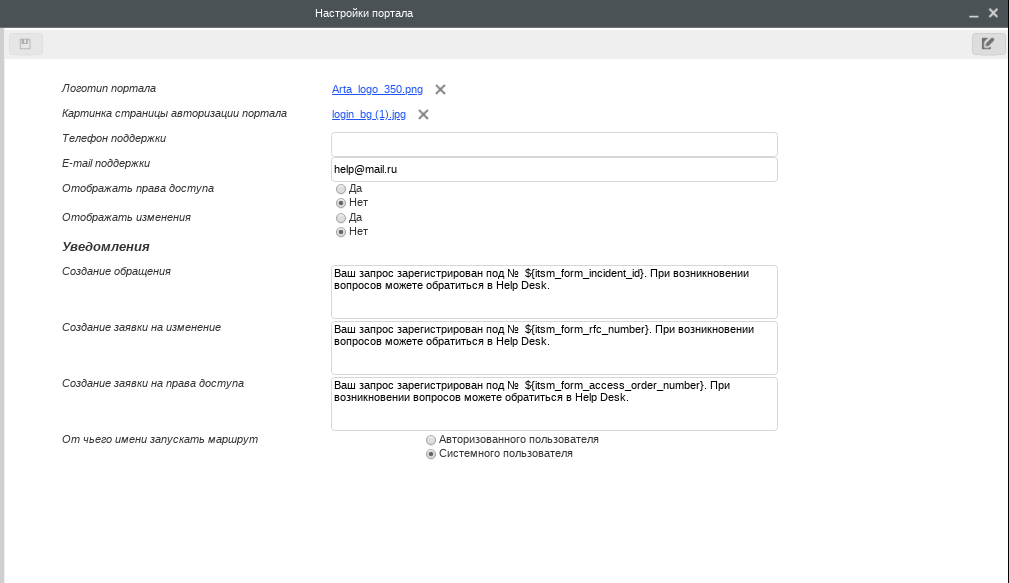
- Создать и заполнить хотя бы одну запись реестра «Сервисы» для возможности запуска обращения по маршруту.
- Для отправки уведомлений из системы настроить в системе администрирования «Настройки уведомлений», это описано в следующей главе «Настройка интеграции с почтой». Нужно создать одну запись реестра «Настройки уведомлений».
- Для работы АРМ необходимо создать одну запись реестра «Настройки АРМ» и для уведомления о заполнении дефолтными значениями указать ОК. После этого таблица «Настройки реестров» заполнится значениями.
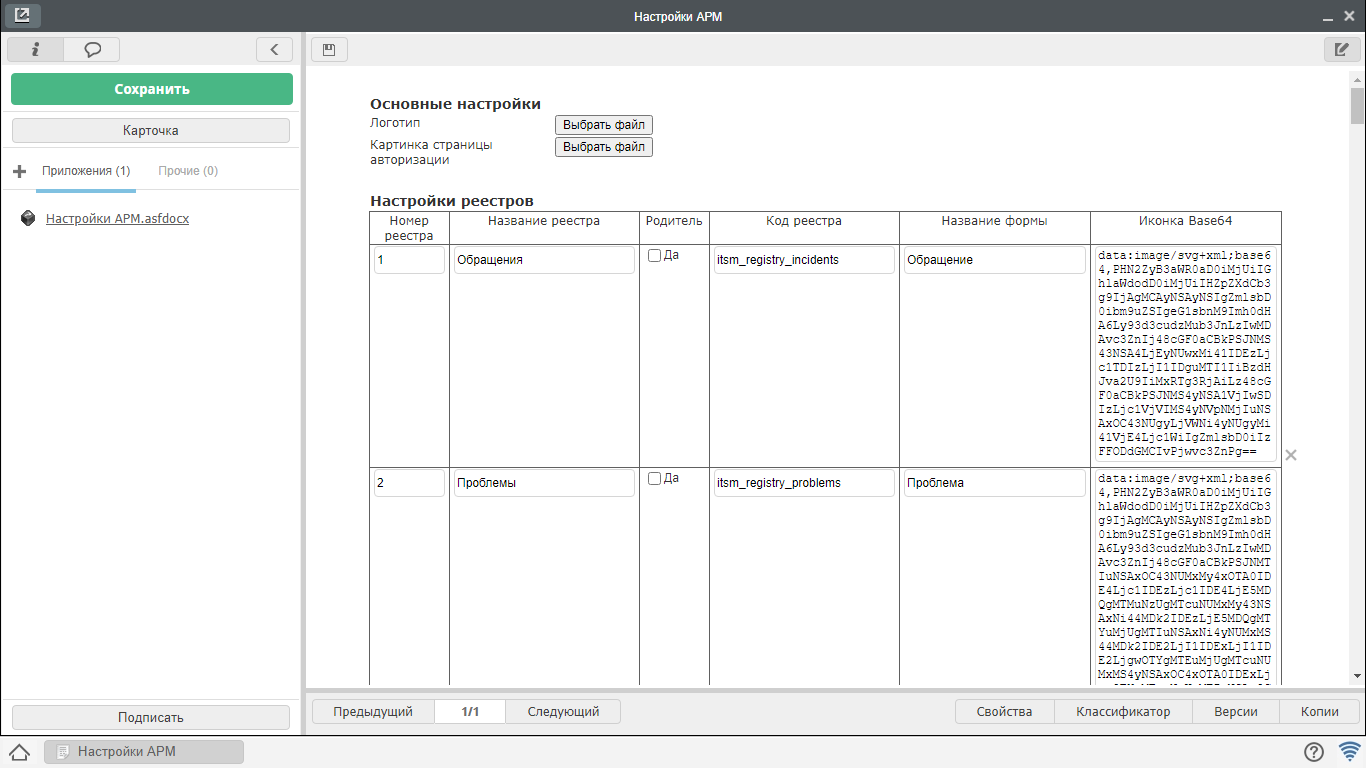
4.2. При обновлении приложения АРМ¶
Если до обновления у вас уже был установлен Конструктор с приложением АРМ, код которого itsm-arm, то из-за особенностей загрузки конфигурации в Конструкторе приложений
после обновления будет 2 приложения: старое и новое. При этом по умолчанию активным будет именно старое приложение. Поэтому все следующие действия сводятся к трем шагам:
- В старом приложении освободить дефолтные код и URL.
- В новом приложении настроить дефолтные код и URL.
- Передеплоить приложение со стороны сервера.
Во-вторых, настроить обновленное приложение в Конструкторе:
Открыть Конструктор приложений по адресу
http://адрес_сервера:порт/constructor(например: http://192.168.4.80:8080/constructor) и авторизоваться под Системным пользователем.Открыть старое приложение с кодом и URL
itsm-armи выполнить следующие действия в нем:- выбрать меню «Клиент» -> «Свойства»;
- изменить название на любое значение, отличное от исходного (для примера подойдет
АРМ сотрудника ITSM Old); - изменить код и URL на любое значение, отличное от исходного
itsm-arm(для примера подойдетitsm-arm1); - сохранить изменения.
Открыть новое приложение с названием
АРМ сотрудника ITSM_IMPORTEDи выполнить следующие действия в нем:- выбрать меню «Клиент» -> «Свойства»;
- изменить название на любое значение, отличное от исходного
АРМ сотрудника ITSM_IMPORTED(для примера подойдет название по умолчаниюАРМ сотрудника ITSM); - изменить код и URL строго на значение
itsm-arm; - сохранить изменения;
- выбрать меню «Клиент» -> «Деплой».
В-третьих, передеплоить приложение со стороны сервера:
Перейти в папку
deployments:# cd /opt/synergy/jboss/standalone/deployments
Выполнить команду:
# touch itsm-arm.war.dodeploy
4.3. Для работоспособности дашбордов:¶
- В интерфейсе Synergy:
- создать хотя бы по одной тестовой записи в реестрах “Обращения” и “Проблемы”
- В подсистеме администрирования:
- проиндексировать данные форм
- В конфигураторе:
заменить во внешних модулях адрес приложения актуальной ссылкой на дашборды Kibana (полностью заменить ссылку):
- для “Аналитика по инцидентам” - дашборд «Аналитика по обращениям»
- для “Аналитика по проблемам” - дашборд «Проблемы»
- В Kibana:
- автоматически будут созданы шаблоны индексов:
r-itsm_registry_incidentsиr-itsm_registry_problems, а также созданы дашборды по инцидентам и проблемам - проверить, что всё загрузилось, в дашбордах отсутствуют визуализации, помеченные «!» (при этом возможно наличие визуализаций со значениями “0”, “?”, “No results found”, и это всё не является ошибкой)
- автоматически будут созданы шаблоны индексов:
- В клиентской части:
проверить работоспособность обоих дашбордов
для отображения дашбордов на АРМ необходимо создать записи в реестре Дашборды, указав:
- Название дашборда
- URL дашборда
- Есть ли выбор периода?
- Показывать ли дашборд?
- Группу доступа к данному дашборду (в виде группы, не пользователя)
4.4. Для реализации дашборда «Облако тего⻶
Данный дашборд отображает самые часто встречающиеся слова в поле «Тема»/»Описание» обращения, частота соответствует размеру текста. Чем чаще встречается то или иное слово, тем больше его шрифт. Таким образом, можно определить с чем чаще всего возникают проблемы.
Для того чтобы исключить слова, которые повторяются, но не несут важности для пользователя, создан «Реестр исключений». Примеры слов: доброе, утро, не, работает и т.д.
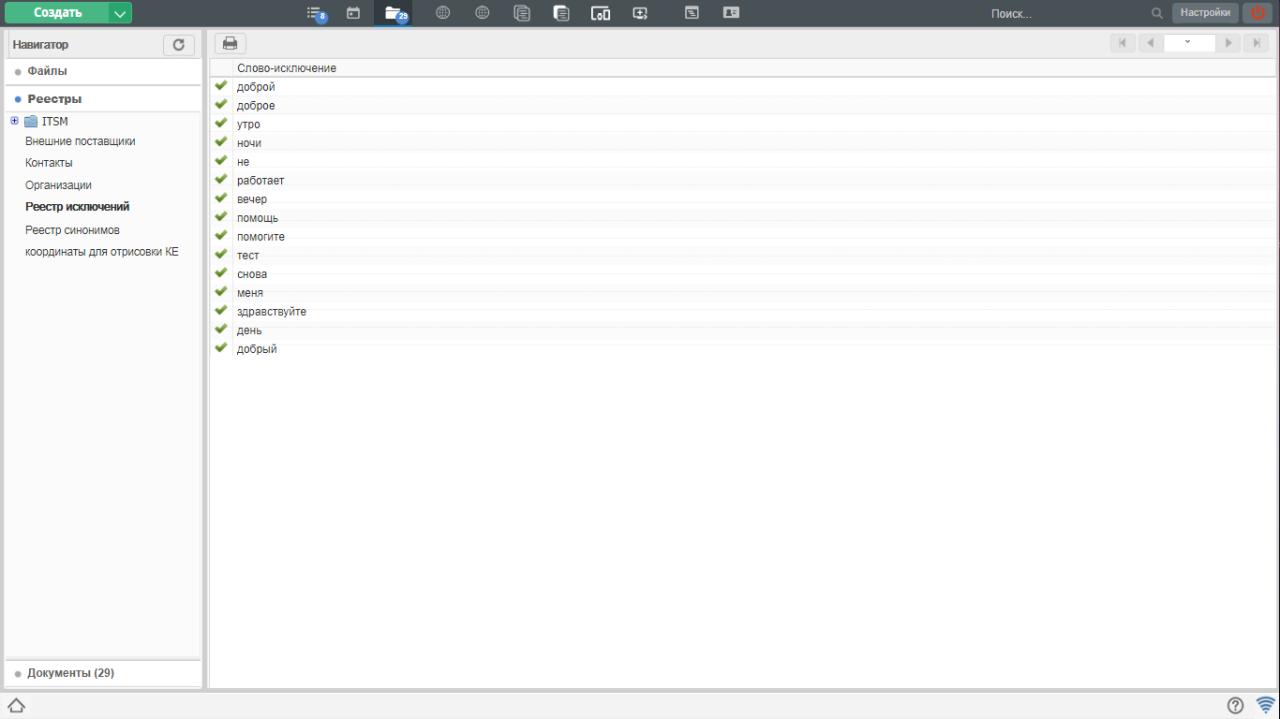
Рис. Реестр исключений
Так как одно слово может быть использовано с разными окончаниями, для группирования создан «Реестр синонимов». Например, в обращении могут использоваться слова: принтер, принтеру, принтера. Чтобы все эти слова воспринимались на визуализации как «принтер», необходимо заполнить его в Реестре синонимов.
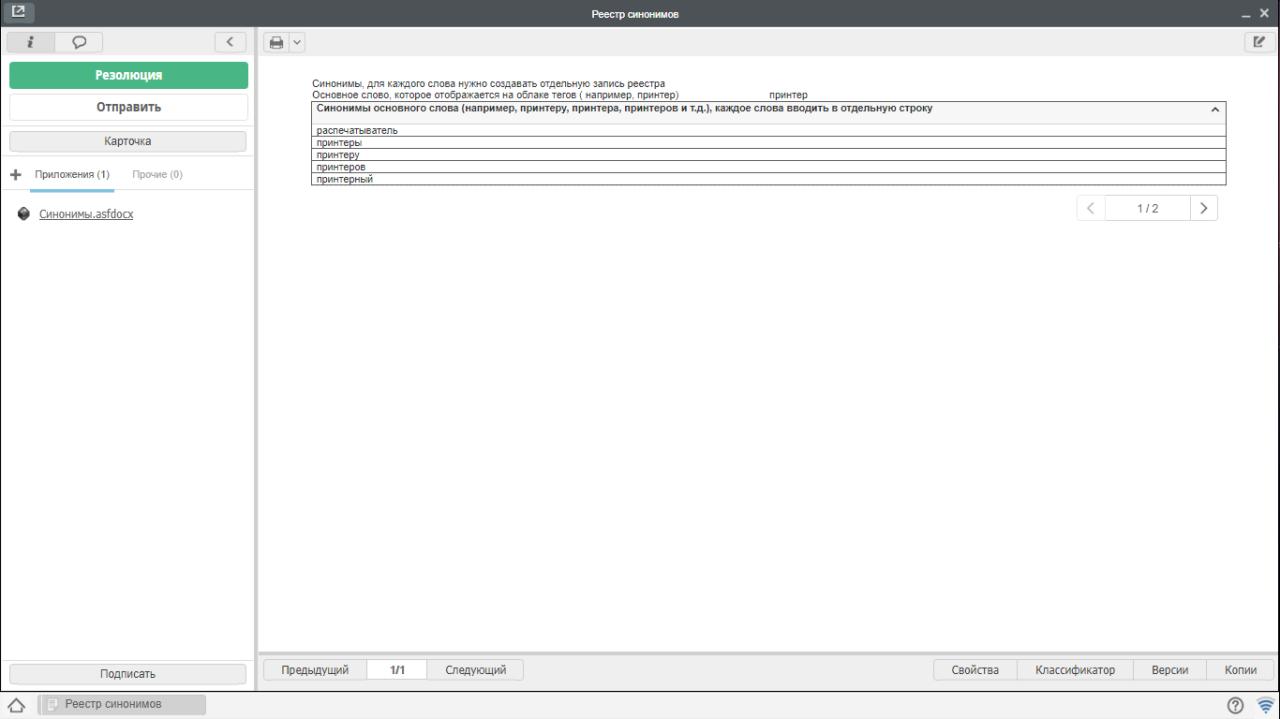
Рис. Реестр синонимов
- Заполнить по возможности Реестр синонимов и Реестр исключений.
Примечание: изменения в синонимах и исключениях после первичной индексации не будут применяться. Для этого требуется использование отдельного скрипта. В связи с этим необходимо на первом этапе заполнить реестры синонимов и исключений всеми необходимыми словами.
- Создать хотя бы одну запись реестра Обращений, заполнить тему, описание, запустить по маршруту активации.
- Создать индекс
itsm_incident_tagcloudв Kibana->Management->Index Patterns->Add new
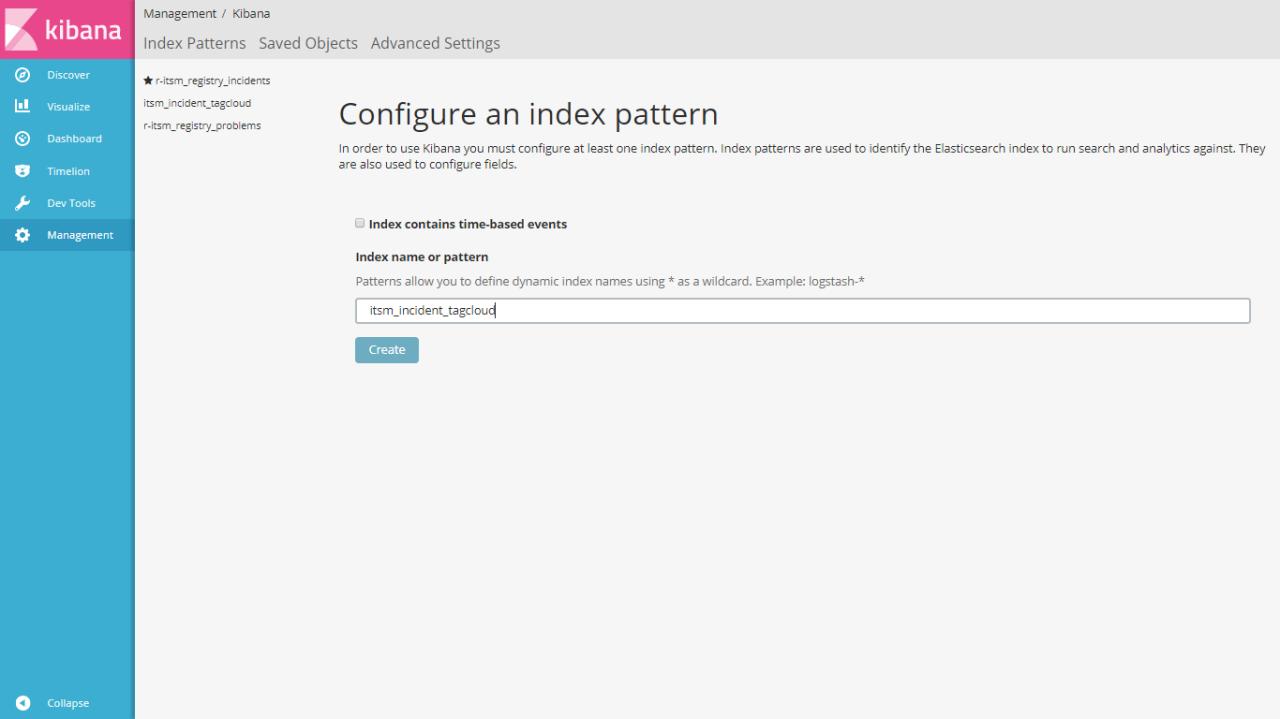
Рис. Создание индекса
- Загрузить дашборд «Облако тегов и 2 визуализации «Облако тегов по теме», «Облако тегов по описанию». Архив можно скачать здесь.
Для загрузки его необходимо перейти в Kibana->Management->Saved Objects и загрузить нажав на Import. Загружать необхрдимо json файлы, а не архив.
- После импорта можно перейти на дашборд и ознакомиться с результатами.
- При необходимости создать внешний модуль в SynergyIDE и добавить ссылку на этот дашборд, дать права группам пользователей.
4.5. Для настройки уведомления о том, что у пользователя открыт документ¶
Реализовано уведомление для записей реестра Обращения в статусе «Зарегистрировано», которое отображается когда один пользователь открывает обращение, которое открыто у другого пользователя. Таким образом можно исключить одновременную работу над одним документом при распределении обращений.
Также бывают ситуации, когда пользователь закрывает сразу же страницу браузера и тем самым документ не закрывается. В базе данных документ остается открытым под данным пользователем. Реализовано несколько API методов для работы с открытыми документами:
- GET /itsm/rest/document/isopen?documentID={documentID} - возвращает информацию по документу если он открыт, пример ответа:
- {
«errorCode»: 0, «errorMessage»: «OK», «data»: {
«userID»: «1», «documentID»: «bba1e996-c745-4d4f-b933-47aeef158ab2», «dataUUID»: «63857», «date»: «1577244327226»}
}
- GET /itsm/rest/document/list - получает весь список открытых документов, пример ответа:
- {
«errorCode»: 0, «errorMessage»: «OK», «data»: [
- {
- «userID»: «f7abd6d9-7b92-4da4-a183-d53feaee2296», «documentID»: «1b5f6d64-0d61-4f4c-b6a4-8fc80e6be177», «dataUUID»: «63828», «date»: «1577244489896»
}, {
«userID»: «1», «documentID»: «bba1e996-c745-4d4f-b933-47aeef158ab2», «dataUUID»: «63857», «date»: «1577244327226»}
]
}
- POST /itsm/rest/document/remove/{documentID} - удаляет из списка один документ, в ответ приходит 1 если был удален или 0 если в базе не найден данный документ, пример ответа:
- {
- «errorCode»: 0, «errorMessage»: «OK», «data»: 1
}
- POST /itsm/rest/document/removeAll - удаляет из списка все документы, в ответ приходит количество удаленных записей, пример ответа:
- {
- «errorCode»: 0, «errorMessage»: «OK», «data»: 4
}
В случае если при выполнении любого из вышеперечисленных методов возникает ошибка, в ответ возвращается json:
- {
- «errorCode»: 13, «errorMessage»: «сообщение, характеризующее ошибку»
}
Также для удобства реализован скрипт closeOpenDocument.sh, который проверяет и удаляет из базы открытые документы. Данный скрипт можно поставить в крон для автоматического удаления зависших документов (для случаев когда событие закрытия документа из UI Synergy не может быть вызвано). Скрипт содержит настройки, которые по необходимости изменить под потребности: Скрипт находится в папке /opt/synergy/apps/itsm/scripts.
# кол-во часов, прошедших с даты открытия документа, по истечению которых нужно удалить документ из базы
HOURS=5
# mySQL настройки
mysqlUser=»root»
mysqlPass=»root»
mysqlDB=»synergy»
mysqlHost=»localhost»
Для того чтобы поставить в крон необходимо:
- Подключиться по ssh и в терминале ввести команду
$ crontab -e
- Добавить текст
0 22 * * * /opt/synergy/apps/itsm/scripts/closeOpenDocument.sh
В данном случае скрипт будет запускаться каждый день в 22.00. При необходимости можно поменять сроки исполнения.
- Сделать скрипт исполняемым:
$ chmod a+x /opt/synergy/apps/itsm/scripts/closeOpenDocument.sh
4.6. Для закрытия обращений, которые ожидают доработки со стороны инициатора¶
Бывают ситуации, когда пользователь обратился с обращением, и после отправки обращения на доработку пользователь не отвечает (возможно обращение уже не актуально). Обращения так и находится в статусе «Ожидает ответа пользователя». И так может собираться большое количество обращений. Для того чтобы их закрывать реализован скрипт close_incident.sh, который позволит закрыть данные заявки, если с момента отправления на доработку прошло 16 рабочих часов. Для того чтобы этот скрипт исполнялся его необходимо поставить в крон. Скрипт находится в папке /opt/synergy/apps/itsm/scripts. В скрипте имеются следующие настройки:
- файл откуда берутся настройки соединения с synergy: source /opt/synergy/jboss/standalone/configuration/arta/apps/itsm/itsm.properties
- подключение к базе mysql(при необходимости заменить в скрипте логин и пароль)
mysqlUser=»User»
mysqlPass=»Pass»
mysqlHost=»127.0.0.1»
- расположение лог файла, код реестра инцидентов и комментарий по умолчанию:
logFile=»/var/log/synergy/scripts.log»
…
registryCode=»itsm_registry_incidents»
comment=»Закрыто по истечению времени на ожидание ответа пользователя»
Для того чтобы его поставить в крон необходимо:
- Подключиться по ssh и в терминале ввести команду
$ crontab -e
- Добавить текст
0 23 * * * /opt/synergy/apps/itsm/scripts/close_incident.sh
В данном случае скрипт будет запускаться каждый день в 23.00. При необходимости можно поменять сроки исполнения.
- Сделать скрипт исполняемым:
$ chmod a+x /opt/synergy/apps/itsm/scripts/close_incident.sh
Для правильной работы скрипта с пакетом дополнительно будет установлена утилита jq. Для проверки правильной установки утилиты можно выполнить в терминале следующую команду:
jq --version
В ответ вернется версия установленной утилиты. Например: jq-1.5-1-a5b5cbe
4.7. Для пересмотра и актуализации статей базы знаний¶
Статьи в базе знаний со временем теряют свою актуальность, поэтому периодически их нужно актуализировать. Для этого реализован скрипт knowledgebase_update.sh . Для периодического запуска данного скрипта, его нужно поставить в крон. Скрипт находится здесь: /opt/synergy/apps/itsm/scripts/knowledgebase_update.sh .
Для работы данного скрипта, его необходимо сделать исполняемым:
$ chmod a+x /opt/synergy/apps/itsm/scripts/knowledgebase_update.sh
Данный скрипт находит все статьи в статусе «В использовании», с «Даты проверки» которых прошло определенное время, и создает по ним работы ответственному менеджеру для актуализации статьи. После проверки статьи ответственный менеджер либо дополняет и оставляет статью в статусе «В использовании», либо отправляет в статус «В архиве». При этом дата проверки обновляется.
Для указания времени, которое должно пройти с даты проверки, необходимо внести изменения в скрипт:
#Срок проверки статей
termyear=1 # год
termmonth=2 # месяц
termdays=10 # день
Также есть следующие настройки, которые необходимо настроить под данные клиента:
#Код реестра Базы знаний
registryCode=»itsm_registry_knowledgebase»
#настройки mysql
mysqlUser=»root»
mysqlPass=»root»
mysqlHost=»127.0.0.1»
#тут есть логин/пароль и хост синержи
source /opt/synergy/jboss/standalone/configuration/itsm.properties
4.8. Для уведомления определенных пользователей об окончании сроков документов по активам¶
На форме реестра Активы в разделе Документы есть возможностью добавления договоров, гарантийных документов, контрактов для активов. Также добавлена возможность уведомления об окончании сроков с указанием даты уведомления и пользователей. При включении данной опции пользователям на почту с помощью скрипта будет направлено увдомление об окончании сроков документов.
Реализован скрипт contractExpirationNotice.sh . Данный скрипт запускает запись реестра «Реестр для отправки уведомлений по срокам действия контрактов» и находит документы, по которым необходимо направить уведомления в текущем месяце. И соответственно направляются уведомления на почту. Для удобства данный скрипт необходимо поставить в крон в подходящее время. Но перед этим его нужно сделать исполняемым с помощью следующей команды:
$ chmod a+x /opt/synergy/apps/itsm/scripts/contractExpirationNotice.sh
4.9. Для регистрации обращений из внешних систем¶
Для регистрации обращений из внешних систем можно использовать кастомную API ${HOST}/itsm/rest/incident/create
Для каждого описанного ниже апи, для авторизации необходимо передавать заголовок: «Authorization», «Basic » + btoa(unescape(encodeURIComponent(login + «:» + password)))
- вызвать метод для создания временного файла на сервере: ${HOST}/Synergy/rest/api/storage/start_upload (start_upload)
Method: GET
В ответе получаем путь до временного файла, пример ответа:
- {
- «errorCode»: «0», «file»: «/opt/synergy/jboss/standalone/tmp/Synergy/upload.tmp/96f50f11-17e7-4aa9-9798-cba4d81f4135»
}
- Далее необходимо загрузить данные во временный файл с помощью метода ${HOST}/Synergy/rest/api/storage/upload_part (upload_part)
Method: POST
Enctype: multipart/form-data
- после загрузки файлов на сервер, необходимо вызвать метод создания обращения ${HOST}/itsm/rest/incident/create
Method: POST
Content Type: application/json; charset=utf-8
пример передаваемых параметров:
- {
«theme»: «text theme», «description»: «text description», «files»: [
- {
- «name»: «file.txt», «path»: «/opt/synergy/jboss/standalone/tmp/Synergy/upload.tmp/96f50f11-17e7-4aa9-9798-cba4d81f4135»
}
]
}
В параметр files передается массив объектов, в каждом объекте передается имя файла и путь до временного файла на сервере, который получается при выполнении апи rest/api/storage/start_upload пример успешного ответа: {
«regNumber»: «inc-29181», «dataUUID»: «67423», «documentID»: «e924f754-d23e-4528-90a0-4b81d3085fd5»
}
Если необходимости в передачи файлов нет, то можно сразу вызвать апи ${HOST}/itsm/rest/incident/create без параметра files, пропустив первые 2 шага.